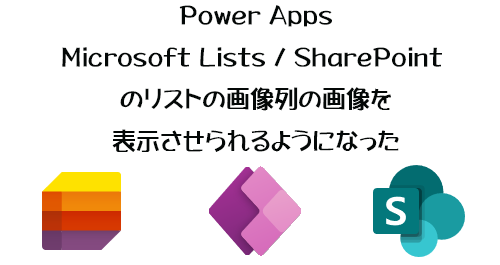
※先に書きますが、おそらく多くの人が最後まで読むとガッカリする事でしょう。
■前置き(興味ない人は、この章は読み飛ばしてください)
Power Apps 使っていますか? SIer に外注したり社内エンジニアに作ってもらったアプリを利用するも十分「使う」のうちに入りますが、やはりそこはノーコード・ローコードソリューションの醍醐味である「誰もが主役になれる世界」なので、非エンジニアの人でも Power Apps でアプリを自作してこそ、ようやく真の「使う」と言えるのでは?と、僕は思っています。
さて、とはいえ Power Apps は簡単とは言い切れません。初めて Excel や PowerPoint を使った時だってすぐに使えたわけじゃないと思います。コードを書いてアプリを作るよりは敷居は低いとはいえ、それでもすぐには簡単にアプリを作成はできません。とはいえ、ゼロから作成すると敷居は高くなるけど、ある方法を使えば、贅沢を言わなければグッと敷居は低くなります。それがコレ。
▼ Microsoft Lists からアプリの作成
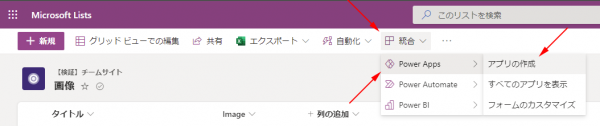
Microsoft Lists / SharePoint のリストの編集バーの「統合」ってクリックした事がない人も多いと思いますが、この中に Power Platform の Power Apps や Power Automate や Power BI を連携させてアレコレできちゃうんですよね。この中で、 Power BI に関しては別途ライセンスが必要な可能性が高いので利用する人や利用シーンが限定されてしまいがちですが、 Power Apps と Power Automate に関しては結構便利になれると思います。データベースとしてリストを利用するので色々と不安視する声もありますが、少なくとも Microsoft 365 のライセンスの範囲内で手軽に便利に利用するアプリが欲しい場合なら、試しに作ってみるにはちょうど良いと思います。で、今回はここから Power Apps の「アプリの作成」をクリックした時の話です。
以下は、実はすでに記事を書いたと勘違いしていたのでウッカリしていましたが、すでに半月前くらいの話です。
2021/05/20 付けで Microsoft 365 管理センターのメッセージセンターに以下のメッセージが公開されています。
▼ (更新)パワーアプリは今マイクロソフトのリストから画像を表示することができます
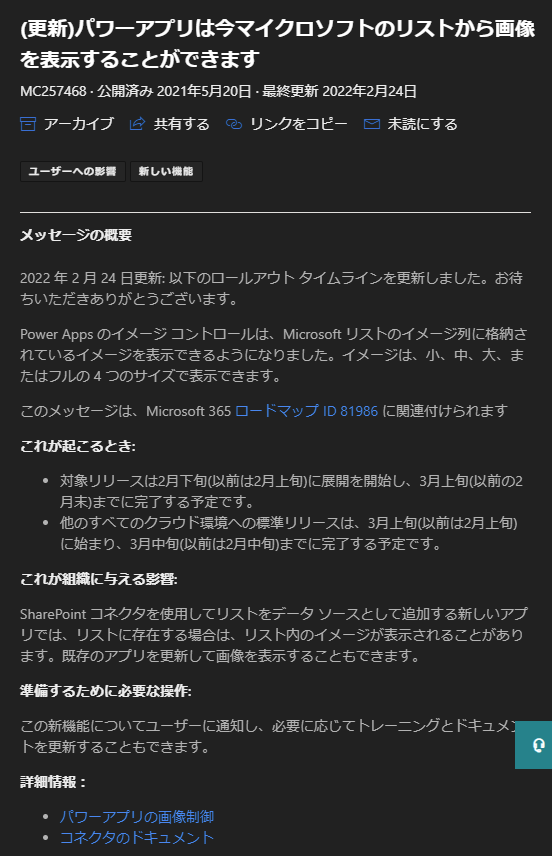
翻訳が微妙ですが「パワーアプリ」とは Power Apps の事で、「マイクロソフトのリスト」とは Microsoft Lists の事です。せめて自社製品の製品名くらいは過剰翻訳しないようにしてほしいですね(笑)
で、公開日を見るとだいぶ前の事なんですよね。これは何度となくスケジュールが遅延されたアップデートなんです。界隈の人達にとってはジラされまくった待望のアップデート。
これまでは、例えば、過去に僕はアイテムの添付ファイルの画像を表示させる方法は記事にしていました。
かれこれ3年半前の記事なので今はもっと良い方法があるかもしれませんが、この方法はつまりアイテムにファイルを添付して投稿すると、 Power Automate で添付ファイルのURLを生成して、リスト側に追加してある「ハイパーリンクまたは画像」列にその生成したURLを追加し、 Power Apps ではURLを画像として表示させる…。という、昨日今日から Power Apps に挑戦してみた非エンジニアの人にとっては、少し敷居が高い方法でした。
それが、今回のアップデートで、画像列を使えば、簡単に Power Apps のアプリに画像が表示されるようになったというわけです。「画像列」に関しては以下の記事で説明しています。
SharePoint / Microsoft Lists :画像列から直接画像がアップロードできるようになった!しかし色々と…
さて、ようやく前置きを終わりにして試してみます。
■まずは Power Apps でアプリ化
その前に Microsoft Lists のリストを作成し、画像列を追加します。さすがにリストを作成する工程は省きます。
▼ビュー上の「+列の追加」から「イメージ」を選択
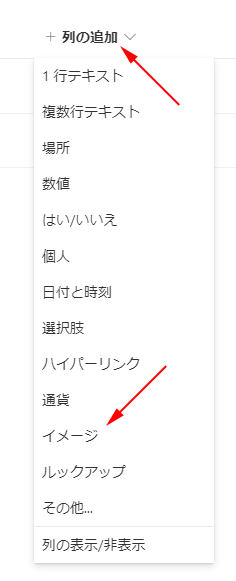
画像列は場所によって「イメージ」と「画像」と表記揺れしているのが要注意です。
▼名前は好きな名前を入力して列を作成します
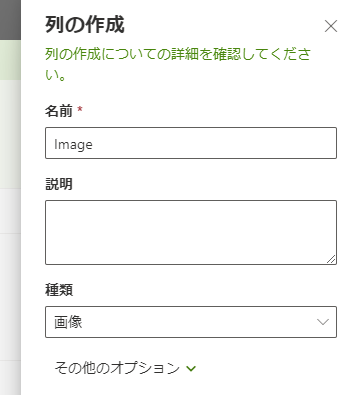
好きな名前で良いんだけど、一つおまじないみたいなお作法があって、 Power Apps や Power Automate を利用する事が想定される場合は、リストに追加する列名は最初は英数半角で列を作成して、そのあと列の編集で日本語に変えると良かったりします。問題ない場合もあるけど、おまじないみたいなものです。下はだいぶ古い記事ですが、お作法というかクセを付けておくと良いですという話です。
Microsoft Flow : SharePoint をフロー内で利用する場合 SharePoint の列の作成で気を付けたい事
話を戻して、今回は画像列の検証用途なので他にリスト側に設定はしませんが、欲しいアプリの要件に合わせて列を追加編集していきましょう。
▼ひとまずテストデータを2個くらい投稿します
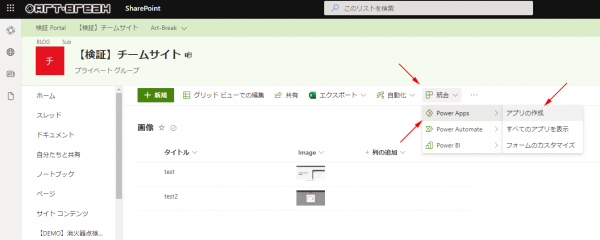
終わったら編集バーの「統合」→「 Power Apps 」→「アプリの作成」をクリック。
▼アプリ名を入力して「作成」をクリック
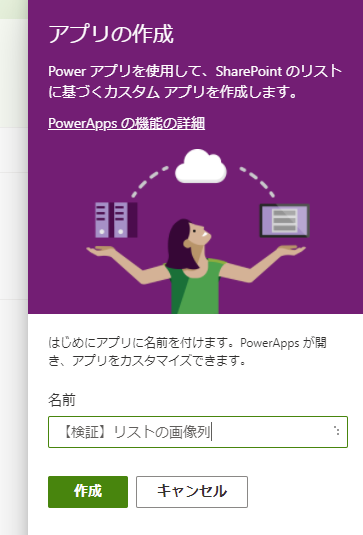
▼ Power Apps のキャンバスアプリの画面がこのように開き、待つ事30秒くらい

▼はい、完成。一覧画面
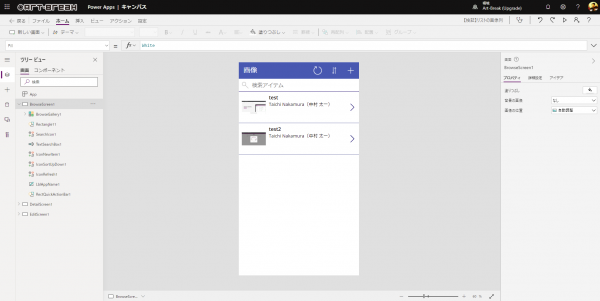
▼閲覧画面
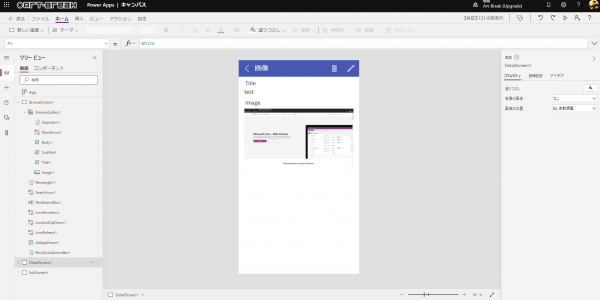
▼編集画面
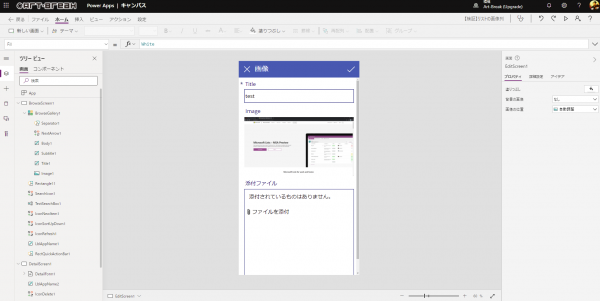
このように最低限の機能が備わったアプリが魔法のようにカップラーメンよりも早くできちゃうんです。で、良く見ると、画像列の画像がちゃんと表示されているのがわかります。つまりアプリ作成後に手を加えなくても勝手に表示されています。
これで自動作成されるアプリは見ての通り縦長のスマホに適したアプリになっているので、例えばPCじゃなくてスマホでいつでもどこからでもデータ入力や閲覧したい要件があれば、場合によっては Microsoft Lists として使うよりもUXが良いかもしれません。また、 Power Apps のスキルが徐々に上達すれば、ここからカスタマイズしていくのも良いです。便利ですねぇ。
■残念な事が…
そう、実は空喜びになる可能性が高いです。少なくとも僕はガッカリしちゃいました。というのも、この工程で簡単に作られた Power Apps のアプリ上からは、画像列の画像は閲覧はできても、アプリ側から画像を添付する事ができないんです…。あぁ、マジで残念。
▼新規投稿画面
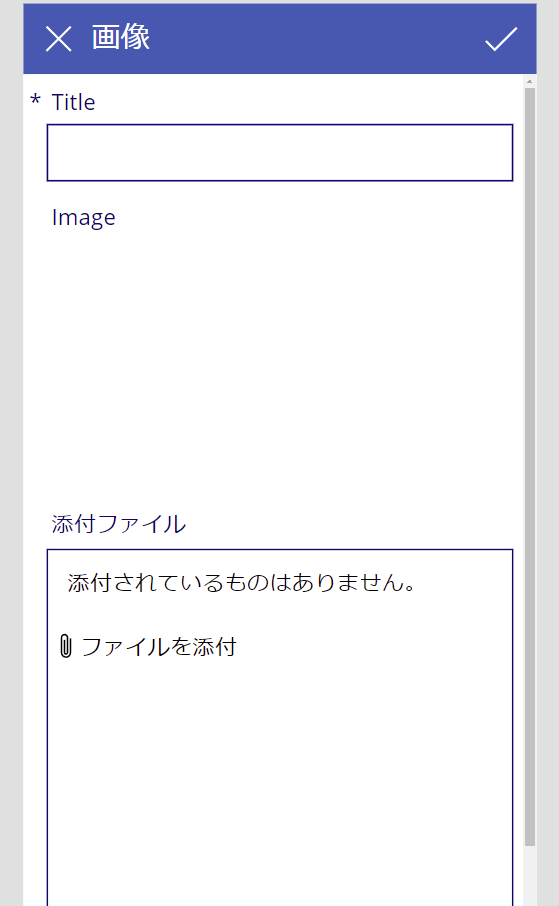
「 Image 」という画像列の部分には画像をアップロードするボタンなどはありません。つまり画像を追加できないんです。下の「添付ファイル」というのは、リストの添付ファイル機能のエリアで、ここは画像列とは関係ないです。
▼ダメ元で、試しに「添付ファイル」に画像を追加して投稿をしても、
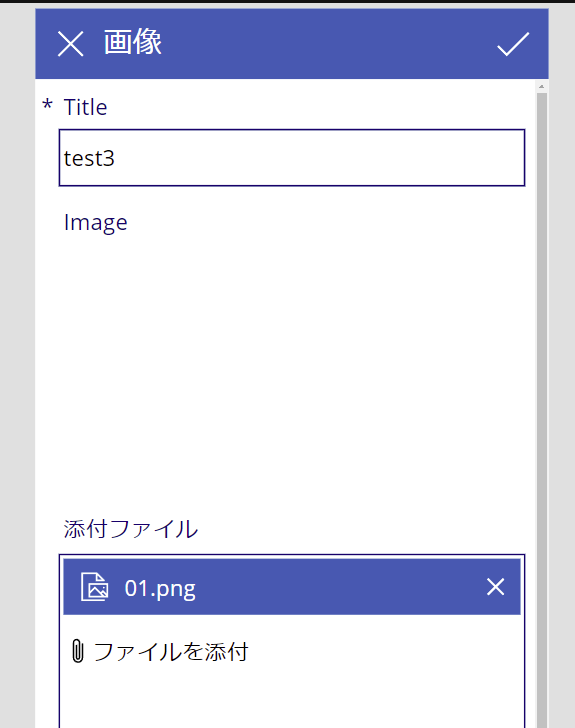
▼画像列には添付した画像は表示されていません
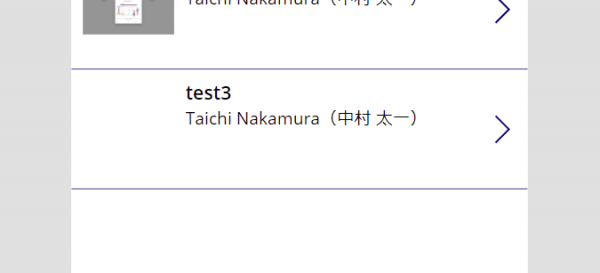
▼当然リスト側にも画像列には画像は表示されず、
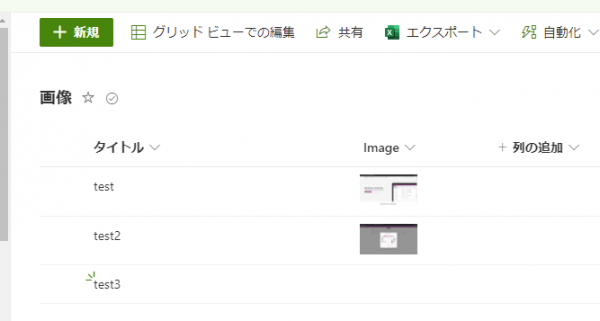
▼アイテムの添付ファイルの機能の部分にアップロードされている事がわかります
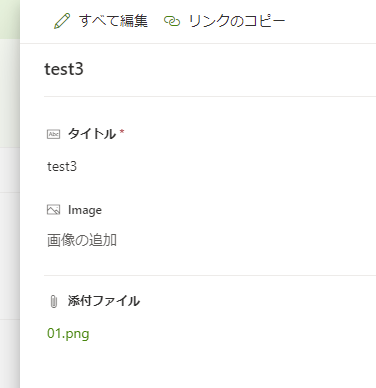
いやぁ、これは本当に残念です。たしかに冒頭に紹介したメッセージセンターのメッセージを見ても、「リストから画像を表示することができます」とは書いているけど、アップロードできるとは一言も書いていませんでした。とはいえ…しつこいようだけど残念です。
※もし簡単な設定値の変更レベルでこの問題が解決できる方法を知っている方は、是非ご一報を!
つまり、別の方法で投稿されたリストのデータを Power Apps で閲覧したい場合は、画像列の画像は表示はされるのでニーズを満たすでしょう。でも、これは僕の個人的な意見も入りますが、 Power Apps って閲覧専門じゃなく、いつでもどこからでもどのデバイスからでもササっとデータを入力できるところに醍醐味があると思っていて、そういう意味だと、ここから画像を添付できないのは痛いですね。特にスマホが入力デバイスであれば、スマホのカメラで撮影してすぐにデータ入力できるところが効率的なのに。
さて、これが今後どうなるかは僕もわかりません。もしかしたらそのうち画像をアプリ側からも追加できるようになるかもしれません。そうなったら最高ですね。また、もしかしたらアプリをここからカスタムすれば実現するかもしれません。それは僕もとりあえず挑戦しようとは思いますが、優先度は低いので、他の Power Apps ツヨツヨな人達がやってくれる事を期待した方が良さそう(他力本願)。ただ、それでも、結局おそらく小難しい事をしないと実現できなさそうなので、ボタン一つでカップラーメンよりも早くアプリ化できる!という魅力からは遠のきますね。
う~ん、しつこいけど、残念。
